Mac电脑配置查看方法 苹果电脑怎么看配置参数
其实小编之前不清楚怎么查看电脑剩余内存,当有人问起你的Mac电脑配置时,你却忘记了怎么办呢?小编就来教教你如何快速查看Mac的电脑配置 。
1、首先,点击mac电脑的左上角的苹果图标,选择里面的关于本机 。
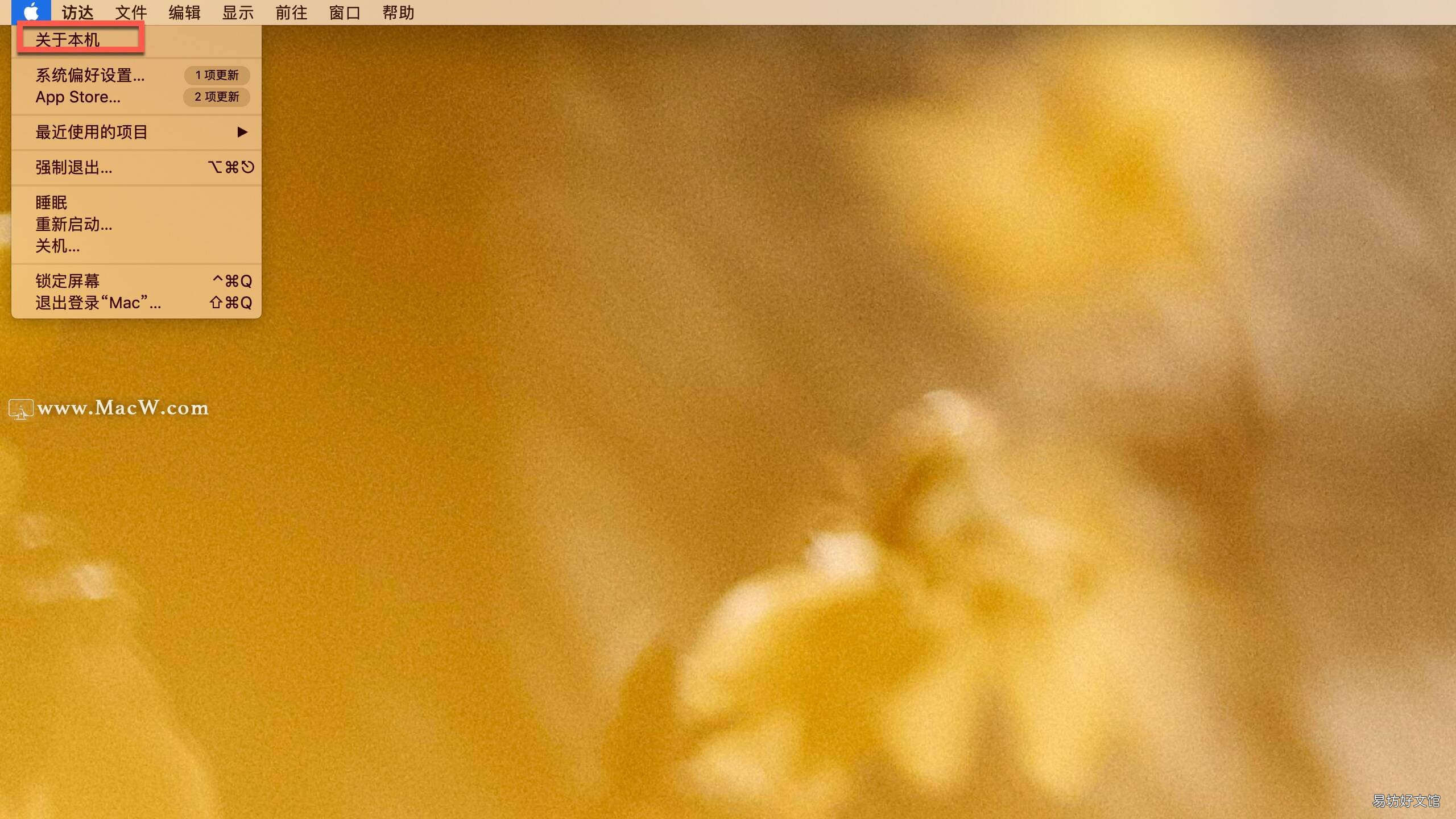
文章插图
【Mac电脑配置查看方法 苹果电脑怎么看配置参数】2、点击后就会弹出窗口,在这里我们就可以看到大致的电脑配置信息了 。有系统、CPU(处理器),内存,显卡等信息 。

文章插图
3、如果要查看更详情的硬件配置信息,我们可以点击这里的系统报告 。
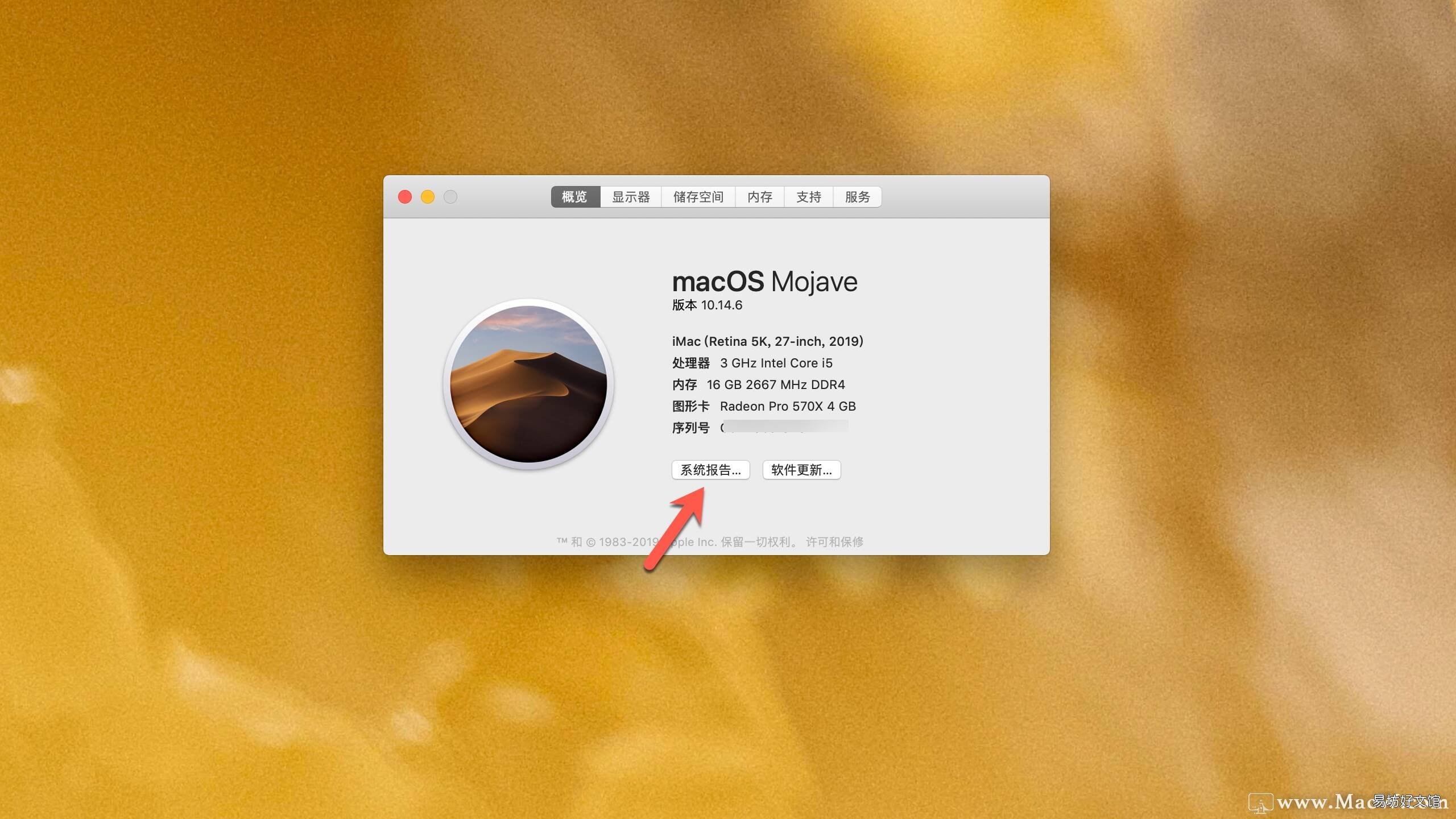
文章插图
4、点击后,会打开一个窗口,在这里就有列出了电脑上的所有硬件信息了,我们在这里就可以看到所有的配置 。

文章插图
5、然后在回到之前的页面,点击上方的显示器,可以看到显示器的具体信息 。
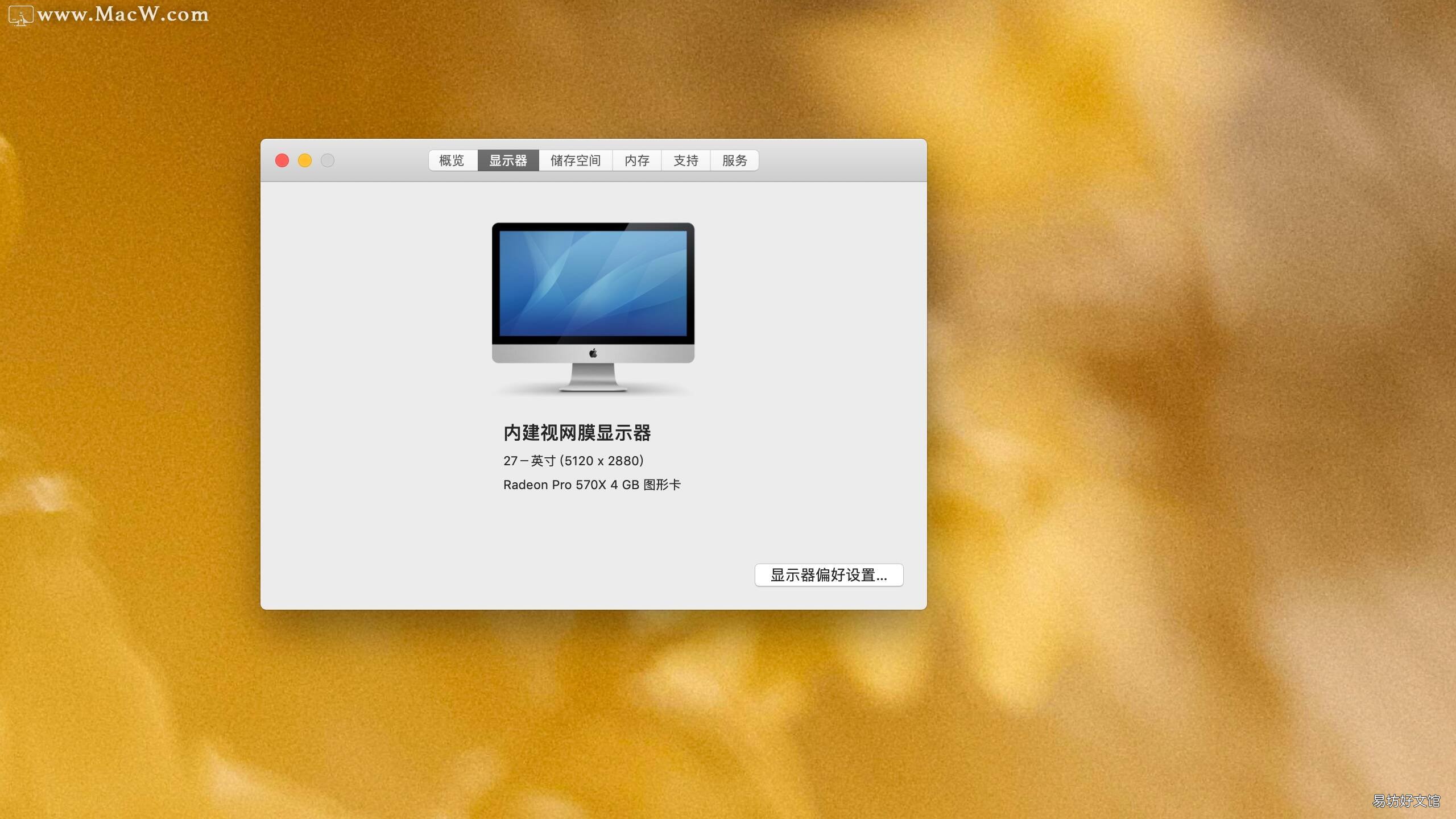
文章插图
6、点击储存空间,在这里可以看到电脑硬盘的总大小,和剩余的可用空间 。
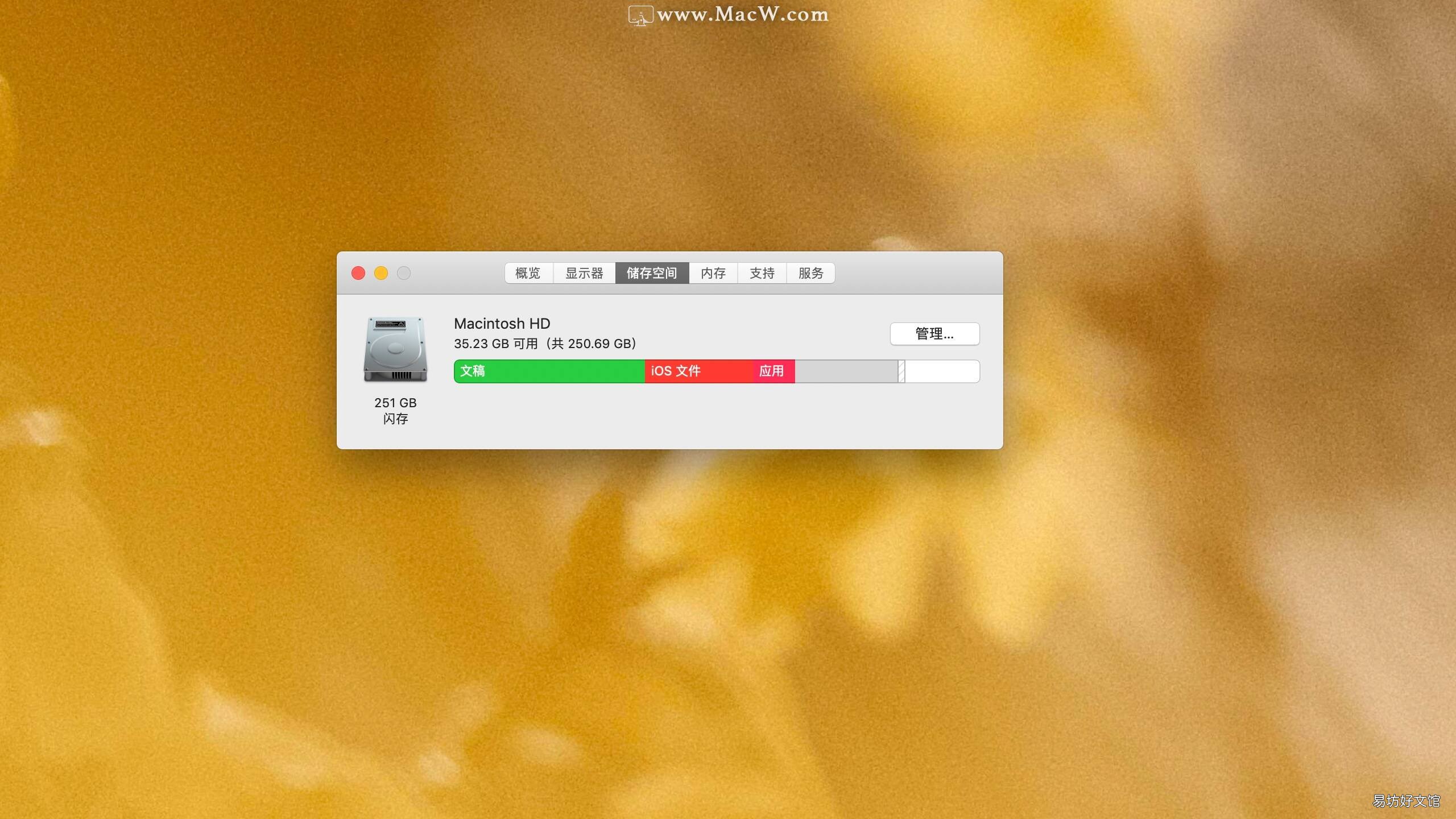
文章插图
推荐阅读
- 2种方法快速修改好电脑照片尺寸 电脑照片尺寸怎么修改
- 电脑音箱没有声音怎么办
- 导出优酷缓存视频的技巧 电脑优酷缓存的视频如何导出
- 4款完全免费的加速器 电脑免费加速器哪个好
- 显示器黑屏无信号的解决方法 电脑开机没信号怎么回事
- 电脑硬盘满了怎么清理呀
- 介绍苹果7手机参数配置 苹果7是几寸的屏幕尺寸
- 笔记本电脑配置推荐 高性能集成显卡什么意思
- 电脑一直正在注销无法关机
- 性能配置最好的4款新手机 最新发布的手机有哪些






